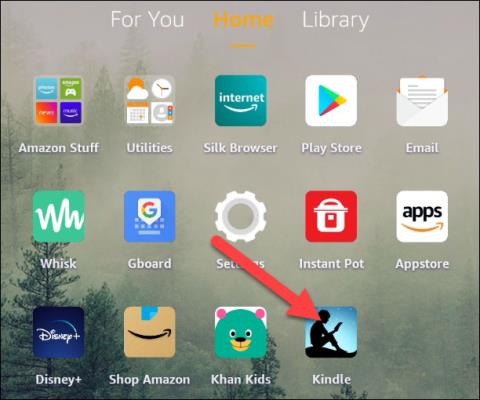I tablet Amazon Fire, precedentemente noti come tablet Kindle Fire, funzionano in modo fondamentalmente diverso rispetto agli e-reader Kindle. Tuttavia, quando si tratta di leggere e-book in generale, entrambi questi dispositivi possono soddisfare bene le esigenze degli utenti.
Se hai voglia di spendere qualche milione di dong solo per acquistare un dispositivo che supporti solo la lettura di libri, puoi fare riferimento alle istruzioni seguenti per utilizzare il tuo tablet Amazon Fire come un vero Kindle.
Amazon Fire contro Kindle
Come accennato, sebbene entrambi abbiano il marchio Amazon, i tablet Fire e gli e-reader Kindle sono due prodotti molto diversi. Il tablet Fire ha un touchscreen a colori e funziona con il sistema operativo Android. Sono dotati di un app store (puoi anche installare Google Play e utilizzarlo al posto dell'app store predefinito di Amazon), un browser web e tutte le funzionalità che ti aspetteresti da un dispositivo di intrattenimento di base, simile all'iPad di Apple.
Al contrario, come suggerisce il nome, l'e-reader Kindle è dotato solo di un processore limitato e di uno schermo "e-ink" gradevole alla vista per soddisfare le esigenze di lettura a lungo termine. Alcuni supportano addirittura il tocco. Questi lettori visualizzano sullo schermo solo il bianco e nero di base, senza app store o qualcosa del genere. In breve, sono dispositivi esclusivamente per la lettura di libri.

Non puoi utilizzare un Kindle come tablet, anche se hanno un aspetto simile. Al contrario, se lo si desidera, è possibile trasformare il tablet Fire in un lettore di libri dedicato.
Usa il tuo tablet Fire come lettore Kindle
Sebbene il tablet Fire non sia progettato per supportare la lettura di e-book così come il Kindle, l'esperienza complessiva non è male. I tablet Amazon in genere sono dotati di un'app "Kindle" per impostazione predefinita. Questo è ciò che può trasformare un tablet in un e-reader.

L'app Kindle si sincronizza con il tuo account Amazon, quindi tutti i libri che hai salvato nella tua libreria o acquistati da Amazon verranno elencati completamente.

Scegli il libro che vuoi leggere. Quindi, nella pagina del libro, premi la parte centrale dello schermo per visualizzare il menu. Seleziona l'icona "Aa" per regolare il testo e personalizzare di conseguenza la luminosità dello schermo, senza affaticare la vista durante la lettura a lungo.

Se possiedi anche un e-reader Kindle, i tuoi progressi nella lettura verranno sincronizzati su tutti i dispositivi. Così puoi leggere sul tuo tablet Fire e poi passare al tuo Kindle senza preoccuparti di dover sfogliare le pagine che hai letto.
È tutto così semplice. È giusto dire che lo schermo LED su un tablet Fire non sarà così piacevole per gli occhi e darà la stessa sensazione di un libro cartaceo come l'e-ink su un Kindle. Ma se sai come personalizzare di conseguenza la dimensione del carattere, la luminosità e il colore dello sfondo, l'esperienza di lettura sul tablet Fire non è davvero male.